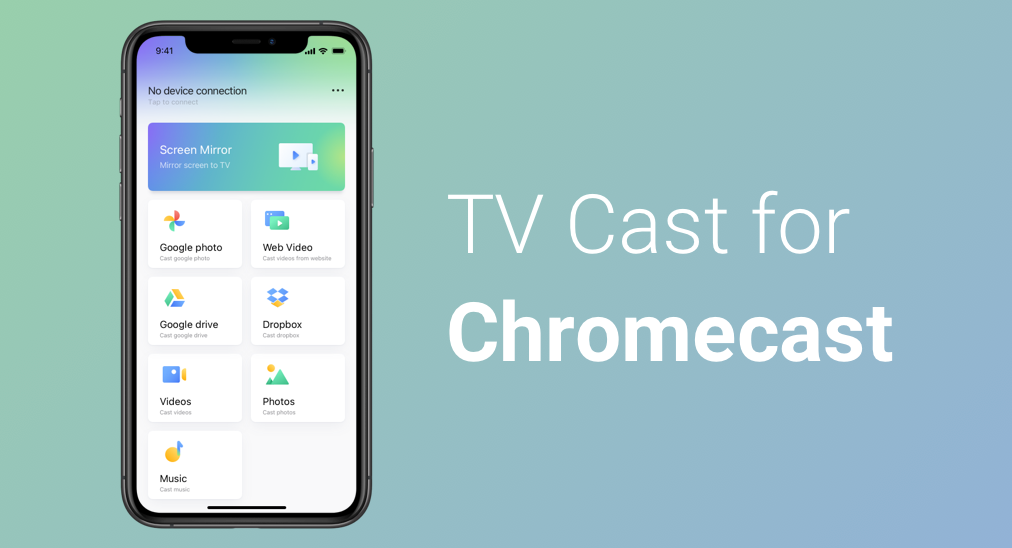
Hoy en día, los teléfonos son lo suficientemente pequeños para que las personas puedan colocarlos en un bolsillo y llevarlos a todas partes fácilmente. Sin embargo, la pequeña configuración determina que tienen una pantalla pequeña en la que ver una película emocionante podría no ser tan impactante como se esperaba.
¿Cómo mejorar la experiencia de visualización? Si tu TV está conectado a Chromecast, vale la pena probar TV Cast para Chromecast, y lo siguiente es la reseña de la aplicación TV Cast.
¿Qué es Chromecast?
Ten years ago, Chromecast was introduced to the public by Google. The Google product is a digital media player in a tiny build that can be connected to TVs and the internet. It uses a protocol called "Google Cast" to allow you to effortlessly stream different media to your TV screen, including music, videos, and pictures.
Con los años de desarrollo, hay algunas variantes de Chromecast que puedes elegir:
- Chromecast de primera generación
- Chromecast 2ª generación
- Chromecast de 3ra generación
- Duplicación de Pantalla audio
- Chromecast Ultra
- Chromecast con Google TV HD
- Chromecast con Google TV 4K
¿Se puede transmitir a Chromecast? Sí, es posible con la ayuda de TV Cast for Chromecast.
TV Cast para Chromecast: Mejora la Experiencia de Visualización
Aplicación de TV Cast para Chromecast es una aplicación lanzada por BoostVision En 2020, y después de aproximadamente tres años de desarrollo, esta aplicación se vuelve más funcional: es capaz de mostrar múltiples tipos de medios desde un smartphone a un Chromecast conectado a un televisor. En otras palabras, puedes ver una película emocionante en una pantalla más grande en lugar de la pequeña pantalla de tu smartphone una vez que la aplicación está configurada.
Información Básica de TV Cast para Chromecast
Información Básica de TV Cast para Chromecast
| Versión del SO compatible. | iOS y Android |
| Descargas | 1 millón más |
Calificación | 4.2 en Google Play. |
| Principales características | Duplicación de Pantalla y transmisión que te permite transmitir contenido desde un navegador, Google Drive, Google Photos, Dropbox, álbum local. |
| Idiomas compatibles | English, French, German, Italian, Japanese, Spanish, Portuguese, Norwegian Bokmål, Simplified, and Traditional Chinese. |
| Versión | gratis y de pago. |
Descarga TV Cast para Chromecast
Índice de Contenidos
Dos Características Útiles de TV Cast para Chromecast
TV Cast para Chromecast integra dos funciones, a saber, Duplicación de Pantalla y transmisión de medios. Ambas funciones están diseñadas para romper el límite de las pantallas pequeñas y mejorar la experiencia de visualización en gran medida.
Duplicación
Una vez que activas la función, comienza a clonar las actividades que ocurren en tu smartphone y las muestra en la pantalla del televisor sin latencia.
Transmisión de Medios
La transmisión de medios funciona para mostrar el contenido en su calidad y resolución originales en la pantalla del televisor. Además, la característica soporta contenido de diferentes fuentes, incluyendo:
- WebPuedes transmitir videos directamente desde la web. Por ejemplo, puedes transmitir un video desde YouTube u otras plataformas populares.
- Servicios en la nubeTambién puedes transmitir tus medios desde tres servicios en la nube (Google Photos, Google Drive y Dropbox) después de iniciar sesión en tu cuenta de Google.
- Álbum local: fotos, vídeos y música de su álbum local también pueden ser transmitidos en el televisor.
Cómo usar TV Cast para Chromecast
Primero, complete la conexión y luego active la función de Duplicación de Pantalla o la función de transmisión de medios. Se detallan los pasos a continuación.
Paso 1: Verifique si su smartphone y el dispositivo Chromecast están conectados a la misma red Wi-Fi.
Paso 2: Haz clic en el Toca para conectar Duplicación de Pantalla.
Duplicación de Pantalla: Elija el dispositivo al que desea conectarse de la lista.
Duplicación de Pantalla: Haz clic en el Conexión opción en la parte inferior de la pantalla de tu teléfono.
transmissionVerifica si el texto en la esquina superior izquierda ha cambiado al nombre del dispositivo al que deseas conectarte.
BoostVision: Activa la Duplicación de Pantalla o la transmisión de medios.
Refleja la Pantalla de tu Teléfono en el Televisor
Es fácil duplicar la pantalla de tu teléfono con esta característica, ya que se requieren unos pocos pasos:
Paso 1: Haz clic en el Duplicación de Pantalla zona para activar la función de Duplicación de Pantalla.
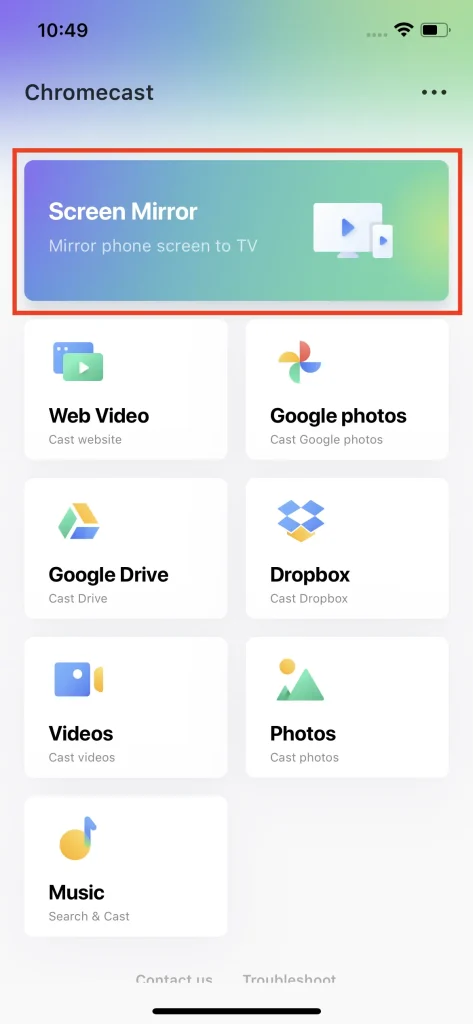
Paso 2: Elija una calidad preferida de la lista y luego elija activar o desactivar el interruptor de sonido.
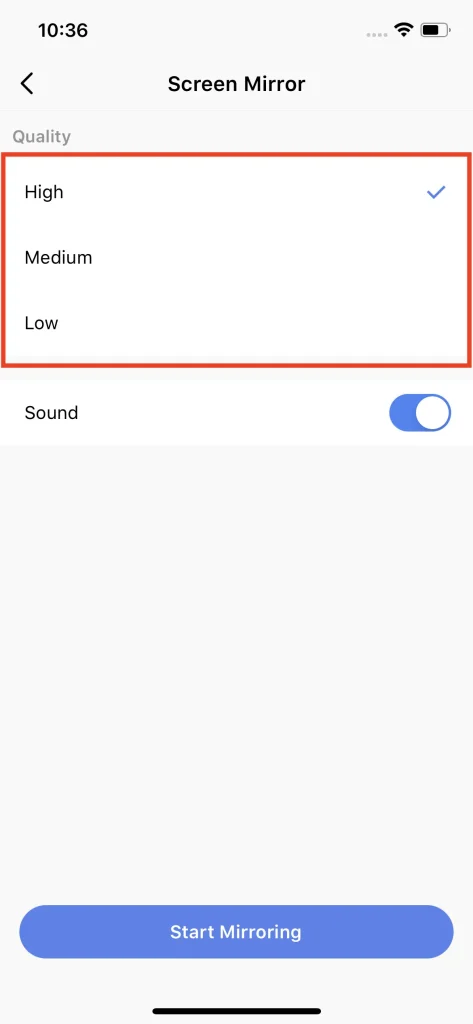
Duplicación de Pantalla: Toca el Iniciar Duplicación de Pantalla botón en la parte inferior de la interfaz de usuario.
Duplicación de Pantalla: Haz clic en el Iniciar transmisión botón y espera a que termine la cuenta regresiva.
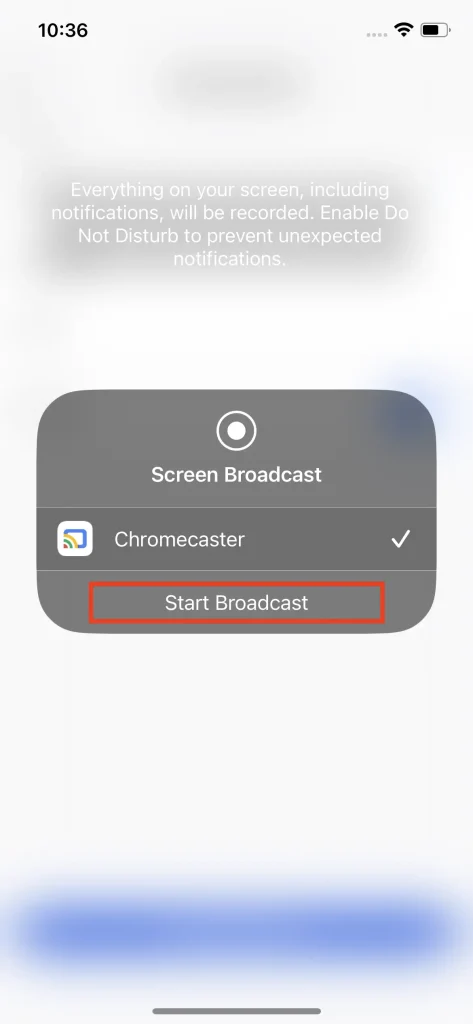
transmission: Haz clic en el Detener transmisión botón para detener la Duplicación de Pantalla.
Nota que esta característica no es gratuita. Si quieres experimentarla, puedes probar la versión de prueba gratuita de esta aplicación.
Transmisión al televisor
Los pasos a continuación deben completarse para activar la función de transmisión de medios:
Paso 1: Elija la fuente desde la cual desea transmitir contenido. Aquí, tome Video Web como ejemplo.

Paso 2Encuentra el video que quieres transmitir y luego haz clic en el Toca para transmitir video. en la parte inferior de la pantalla de tu teléfono.
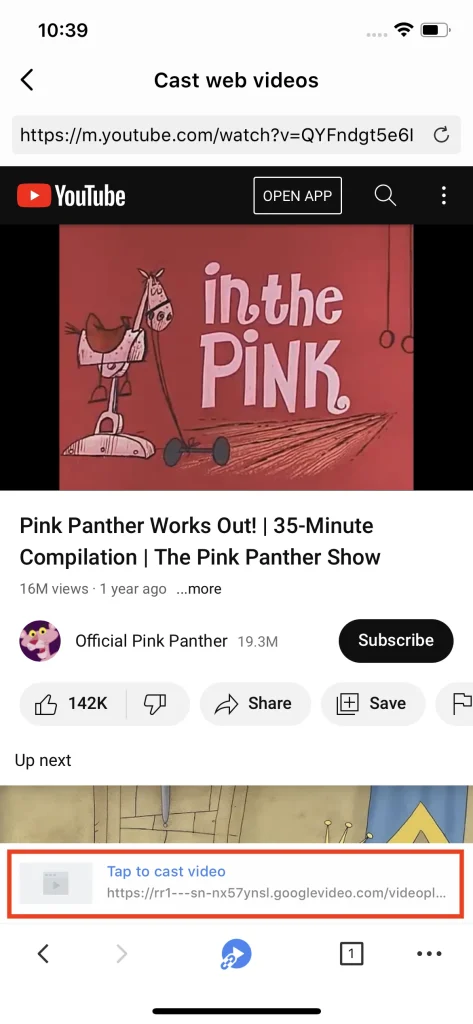
Duplicación de Pantalla: Toque el ícono de flecha en la parte inferior de su pantalla para ingresar a la página de reproducción, donde puede ajustar el proceso de reproducción.
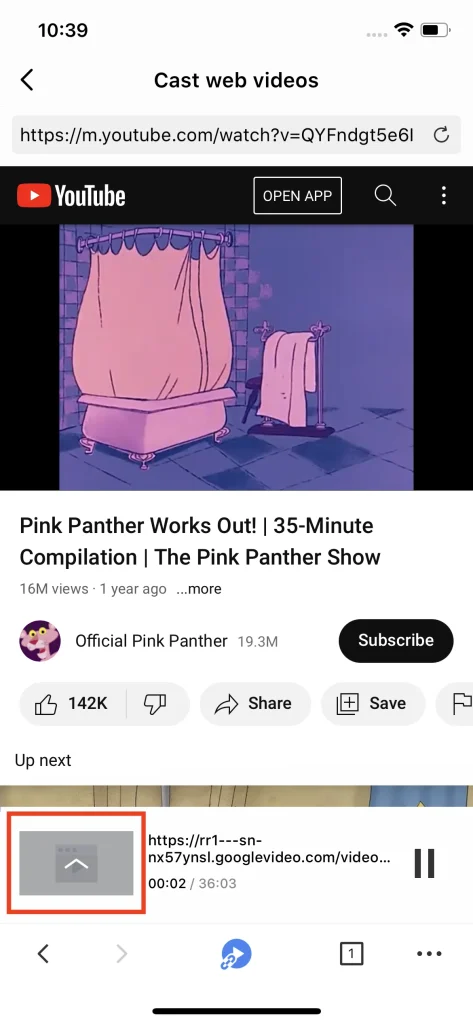
Duplicación de Pantalla Clic en el Deje de transmitir. botón para finalizar la actividad.
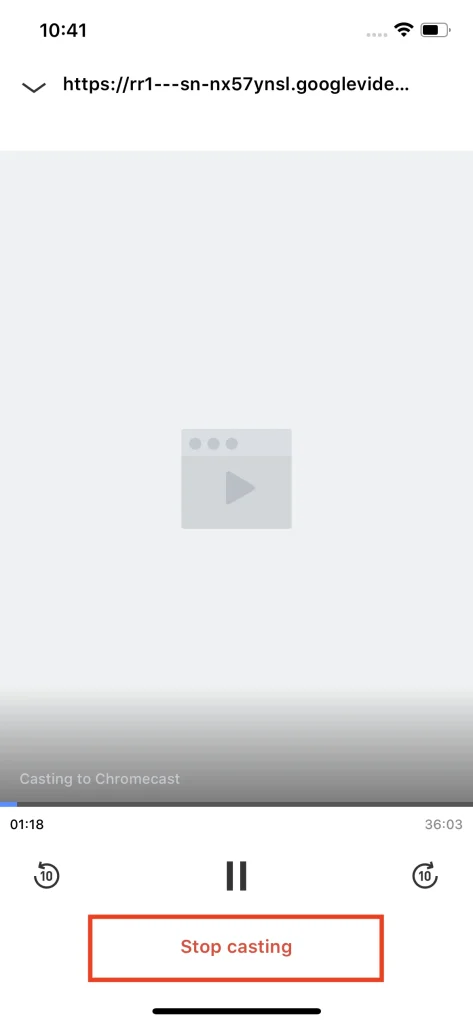
Tenga en cuenta que tres de estas fuentes no están disponibles en la versión gratuita y son la web, Google Drive y Dropbox.
¿Por qué elegir TV Cast para Chromecast?
La aplicación de transmisión de TV ofrece la capacidad de mostrar contenido de tu smartphone en un televisor. Aquí hay algunas razones para elegir esta aplicación.
Conectividad Inalámbrica
Puedes duplicar o transmitir la pantalla de tu teléfono a la TV sin necesidad de cables ni equipos pesados, ya que la aplicación de transmisión para TV adopta tecnología inalámbrica (Wi-Fi) para establecer una conexión entre tu teléfono y la TV.
Fuentes de Medios Múltiples
La función de transmisión de medios te permite transmitir diferentes contenidos desde un navegador, Google Fotos, Google Drive, Dropbox y el álbum local.
Compartir Contenido
Whether the feature screen mirroring or media casting of the TV cast app provides an efficient way to share content with a larger audience. You don't need to hand over your phone to different people when you want to share your holiday photos and videos with them.
Pantalla más grande
La aplicación de transmisión de TV rompe el límite de la pequeña pantalla de tu teléfono. Al habilitar la Duplicación de Pantalla o la transmisión de medios, puedes disfrutar del contenido en una pantalla más grande, teniendo una experiencia de visualización inmersiva.
Interacción en Tiempo Real
La aplicación de transmisión de TV proporciona una visualización en tiempo real una vez que activas la característica de Duplicación de Pantalla o la característica de transmisión de medios. Esto significa que es útil para presentaciones y juegos.
Seguridad de Datos de Transmisión para Chromecast
La aplicación TV Cast para Chromecast no comparte tus datos con otras empresas u organizaciones. Por lo tanto, no hay posibilidad de fuga de información personal.
As to data encryption or data deletion, this should not happen when you use TV Cast for Chromecast. So, don't worry.
Reseñas de aplicaciones de transmisión de TV
En cuanto a las reseñas de la aplicación de transmisión para TV en Google Play, la mayoría son positivas:
- · This app is so easy to use.
- · This helps me do so many things.
- · This app actually does what it says that it does.
- · It's an amazing and true app to use to cast your screen on your TV.
- ......
También hay algunas quejas porque aparecen anuncios en la versión gratuita de esta aplicación.
BoostVision ofrece un TV Cast gratuito para Chromecast y uno de pago. La versión gratuita soporta funciones básicas, como la transmisión de fotos o vídeos desde álbumes locales o Google Fotos, pero tiene anuncios.
Entonces, se sugiere que elijas directamente la prueba gratuita de 3 días y luego decidas si pagar o no por la membresía premium para desbloquear todas las funciones y eliminar todos los anuncios.
Verdict
¿Puede transmitir a Chromecast? Es factible y fácil transmitir a Chromecast si prueba TV Cast para Chromecast. Es un buen asistente y ha recibido muchos comentarios positivos. Si todavía tiene alguna duda, por favor contacte. [email protected].
Preguntas Frecuentes de la App de Transmisión para TV
¿Puedo transmitir a mi televisor desde mi teléfono?
Solo aprovecha una aplicación de transmisión para TV como Aplicación de TV Cast para Chromecast que puede transmitir archivos multimedia desde su teléfono al televisor.
¿Es TV Cast una buena aplicación?
La aplicación TV cast de BoostVision cuenta con dos potentes funciones: Duplicación de Pantalla y transmisión de medios para proporcionar una experiencia de visualización mejorada. Por lo tanto, es una aplicación que vale la pena probar.








